V-ar fi iertat să credeți că singurele lucruri pe care un manager de parole le stochează sunt parolele, precum și numele de utilizator asociat și orice detalii suplimentare. Mulți manageri de parole bogate în funcții, cum ar fi Bitwarden, vă permit să salvați și alte informații. Unul dintre lucrurile pe care le puteți salva în Bitwarden sunt detaliile cardului de plată. Salvând aceste detalii în managerul de parole, vă puteți evita să vă amintiți sau să le verificați atunci când doriți să faceți o achiziție online.
Cum să adăugați un card cu extensia de browser Bitwarden
Pentru a putea adăuga o intrare în seiful dvs. Bitwarden, faceți clic pe pictograma Bitwarden pentru a crea panoul de extensie, apoi faceți clic pe pictograma „Adăugați” din colțul din dreapta sus.
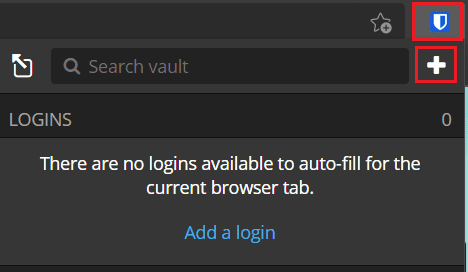
În ecranul „Adăugați element”, selectați „Card” din caseta drop-down „Tip” pentru a vedea formularul cu detaliile cardului.
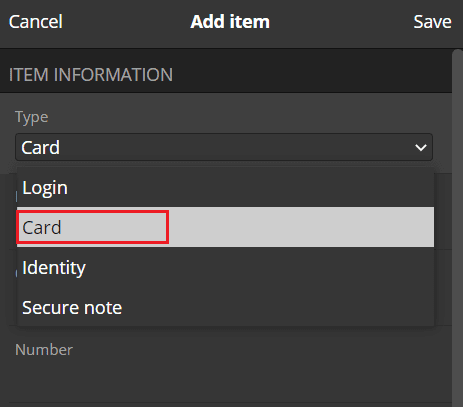
Cum să adăugați un card de pe site-ul Bitwarden
Pe site-ul Bitwarden, în fila implicită „Seiful meu”, faceți clic pe „Adăugați element” în dreapta sus, apoi selectați „Card” în „Ce tip de articol este acesta?” caseta drop-down.
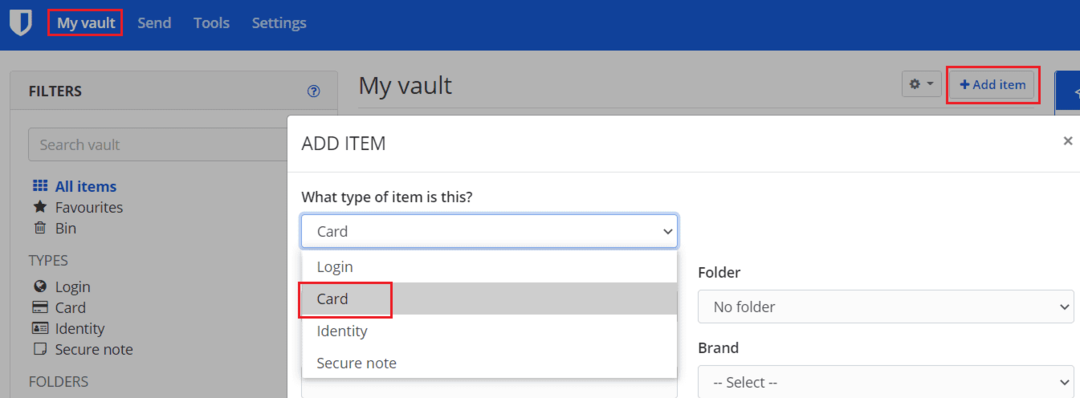
În orice vizualizare, ar trebui să introduceți toate detaliile cardului dvs. Asigurați-vă că introduceți numele titularului cardului, numărul cardului, codul de securitate și data de expirare. „Numele” ar trebui să fie doar un identificator, astfel încât să știți ce card este utilizat. „Folder” vă permite să grupați elementele seifului împreună pentru o structură suplimentară.
De asemenea, puteți adăuga note sau câmpuri personalizate la intrare dacă doriți să includeți informații suplimentare.
Sfat: poate doriți să lăsați o informație cheie, dar ușor de memorat, cum ar fi codul de securitate sau data de expirare. Dacă introduceți toate detaliile dvs., oricine are acces la managerul de parole vă poate folosi cardul, de exemplu, dacă ați lăsat laptopul deblocat. Dacă lăsați puțină informație afară, atunci nu ar avea suficiente informații pentru a le folosi.
După ce ați introdus toate informațiile pe care doriți să le salvați, faceți clic pe „Salvați”. În extensia browserului, aceasta se află în colțul din dreapta sus al panoului de extensie, în site-ul web, aceasta este în stânga jos al ferestrei pop-up.
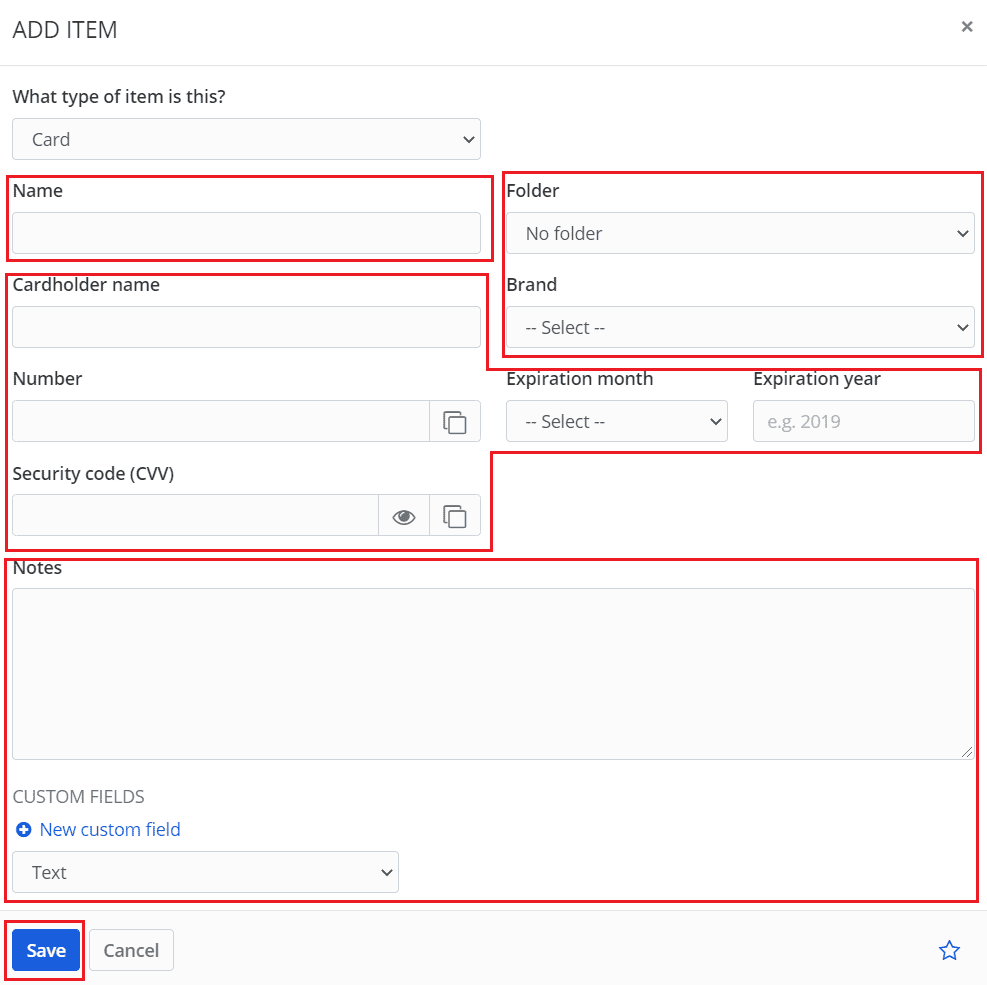
Salvarea detaliilor cardului de plată în managerul de parole poate fi utilă. Vă poate economisi timpul și efortul de a memora toate detaliile cardului sau de a fi nevoit să verificați de fiecare dată când doriți să efectuați o plată. Urmând pașii din acest ghid, puteți salva detaliile cardului de plată în seiful Bitwarden.